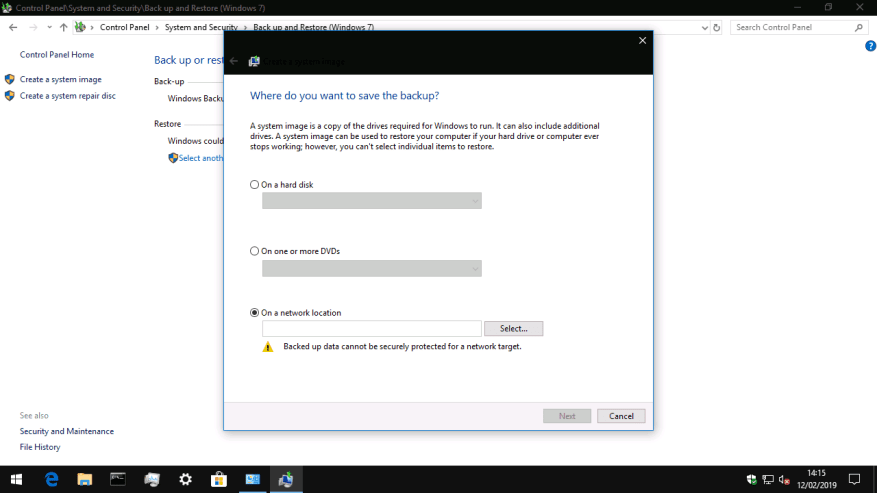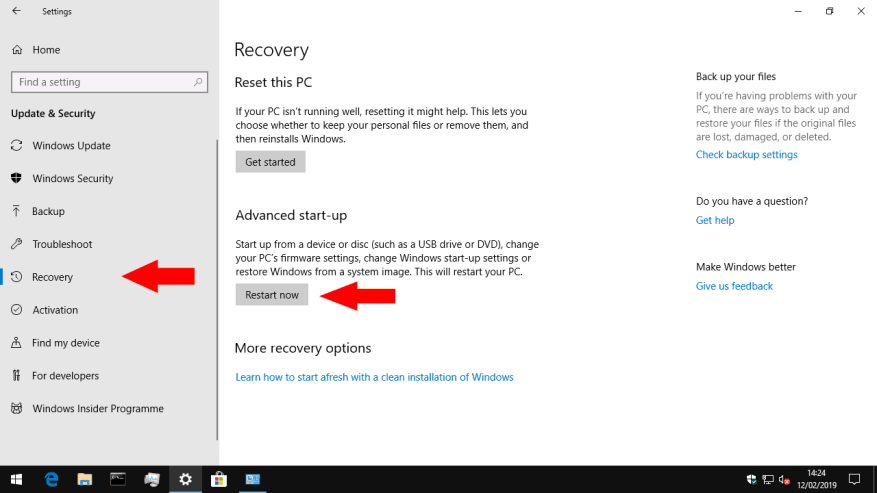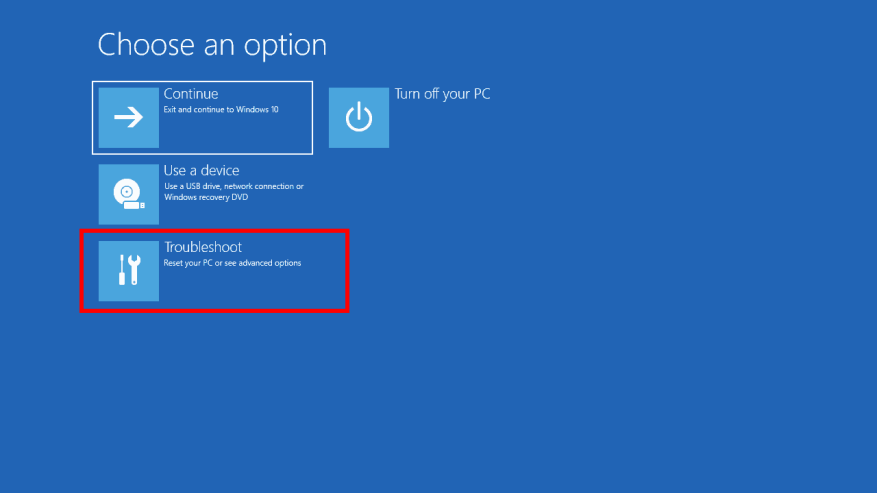Il ripristino di emergenza potrebbe non essere l’argomento più interessante nell’informatica, ma è sicuramente qualcosa su cui stare al passo. Di recente ti abbiamo mostrato come creare un’immagine di sistema di Windows, che contiene una copia esatta di tutto sul tuo disco rigido. In questa guida, ti guideremo attraverso l’utilizzo dell’immagine per ripristinare il tuo PC, anche se non si avvia o è stato crittografato da un ransomware.
Se hai bisogno di aiuto per creare un’immagine di sistema, leggi prima il nostro tutorial dedicato. Questo descrive anche cosa contengono le immagini di sistema e come differiscono da altre forme di backup. In breve, un’immagine di sistema è una replica identica dell’installazione di Windows. Le immagini di sistema contengono una copia di ogni file sul disco di sistema nel momento in cui sono state create, così puoi ripristinare il tuo disco rigido con Windows, le tue app e i tuoi file intatti.
Supponiamo che tu abbia già un’immagine di sistema a portata di mano su una chiavetta USB, un disco rigido esterno o un DVD. I primi passaggi del processo di ripristino dipendono dal fatto che il PC funzioni ancora. Se riesci ad avviare Windows e accedere al desktop, puoi avviare il ripristino da Windows stesso, vedi sotto. In caso contrario, dovrai passare alla sezione successiva di questa guida.
Ripristino all’avvio di Windows
Avvia il tuo PC e apri l’app Impostazioni (puoi usare la scorciatoia da tastiera Win+I). Dalla home page delle Impostazioni, fai clic sul riquadro “Aggiornamento e sicurezza”. Ora, fai clic sulla pagina “Ripristino” nel menu di navigazione a sinistra.
In questa pagina, premi il pulsante “Riavvia ora” sotto la voce “Avvio avanzato”. Windows si riavvierà e visualizzerà la sua schermata di ripristino, illustrata di seguito.
Ripristino quando Windows non si avvia o non è possibile utilizzare il desktop
Se Windows non si avvia, spegni il PC. Successivamente, riavvia il PC e premi ripetutamente il tasto F9 della tastiera fino a visualizzare la schermata di ripristino, illustrata di seguito.In alternativa, o se F9 non funziona, dovresti vedere il menu di ripristino apparire automaticamente dopo alcuni tentativi di avvio falliti.
Utilizzo della schermata di ripristino
Una volta che sei nella schermata di ripristino all’avvio di Windows, fai clic sul pulsante “Risoluzione dei problemi”. Da qui, scegli “Opzioni avanzate” e poi la voce “Ripristino immagine di sistema”.
A questo punto, il tuo PC dovrebbe riavviarsi. Dovrai attendere alcuni istanti mentre Windows prepara l’ambiente di ripristino dell’immagine di sistema. Verrai depositato su una schermata che ti consente di scegliere il tuo account utente. Fai clic sul nome del tuo account e inserisci la password di Windows quando richiesto.
Successivamente, verrà avviata la procedura guidata di ripristino dell’immagine di sistema. La prima fase consiste nel selezionare l’immagine di sistema da cui eseguire il ripristino, quindi premere il pulsante “Avanti >” per iniziare. Puoi scegliere tra le immagini di sistema salvate sul tuo PC e quelle su un supporto esterno. Inserisci ora il DVD o l’unità USB dell’immagine di sistema o, in alternativa, fai clic sul pulsante “Avanzate…” e segui le istruzioni per utilizzare un’immagine su una condivisione di rete.
Dopo aver selezionato l’immagine, premere il pulsante “Avanti >” e seguire la guida della procedura guidata per ripristinare l’immagine. Questa operazione potrebbe richiedere molto tempo a seconda delle dimensioni dell’immagine. Ricorda che i dati esistenti sul disco di sistema verranno sovrascritti. Al termine del processo, dovresti essere in grado di riavviare il PC e scoprire che Windows è esattamente come l’hai lasciato quando è stata creata l’immagine di sistema.
Lampeggiamento di un’immagine di sistema quando Windows non è installato
Infine, vale la pena notare che puoi distribuire un’immagine di sistema anche quando Windows non è già installato sul tuo PC o non puoi raggiungere l’ambiente di ripristino F9. Per utilizzare questa opzione, avrai bisogno dell’installazione di Windows o del supporto di ripristino: opteremo per il primo, che puoi acquisire con questa guida.
Masterizza l’immagine di installazione di Windows su un DVD o una chiavetta USB e avvia il computer dal dispositivo: potrebbe essere necessario fare riferimento alla documentazione del PC per confermare come eseguire questa operazione.
Segui i primi passaggi del programma di installazione di Windows fino a raggiungere la schermata “Installa ora”. Invece di installare, fai clic sul link “Ripara il tuo computer” nella parte inferiore sinistra della finestra. Verrà avviato un menu di ripristino che include l’opzione per ripristinare un’immagine di sistema.
FAQ
Come faccio a eseguire un Ripristino configurazione di sistema sul mio computer?
Chiudi tutti i programmi che potrebbero essere in esecuzione sul tuo computer durante il processo di ripristino. Seleziona il punto di ripristino. Ripristino configurazione di sistema ti presenterà un calendario o un elenco contenente i punti di ripristino sul tuo computer. Selezionare un punto di ripristino da prima che il computer iniziasse a non funzionare correttamente e fare clic su Avanti.
Come posso ripristinare il mio computer alle impostazioni di fabbrica senza perdere dati?
Tocca o fai clic su Aggiorna e ripristina, quindi tocca o fai clic su Ripristino. In Aggiorna il PC senza influire sui file, tocca o fai clic su Inizia. Seguire le istruzioni sullo schermo. Se vuoi riciclare il tuo PC, darlo via o ricominciare da capo, puoi ripristinarlo completamente. Questo rimuove tutto e reinstalla Windows.
Come ripristinare il mio PC dall’immagine Windows 10?
Ripristina il mio PC da Image Windows 10 1 Apri l’app Impostazioni (puoi usare la scorciatoia da tastiera Win+I). 2 Fare clic sul riquadro “Aggiorna e sicurezza”. 3 Nell’elenco delle pagine a sinistra, fare clic su “Ripristino”. 4 Fare clic sul pulsante “Riavvia ora” in “Avvio avanzato”. 5 Al riavvio del PC, fare clic sul pulsante “Risoluzione dei problemi”. Vedi altro….
Come posso ripristinare il mio computer a una versione precedente?
Eseguire il backup di tutti i file personali che si desidera salvare su un disco esterno, un’unità flash o un sistema di archiviazione cloud. Il ripristino del computer eliminerà tutti i file e i dati personali dal sistema. Fai clic su “Impostazioni” e seleziona “Aggiorna e sicurezza”. Fai clic su “Ripristina questo PC” e seleziona “Inizia”. Seleziona una delle seguenti opzioni di ripristino.
Come si esegue un Ripristino configurazione di sistema in Windows 10?
Cerca nel Pannello di controllo il ripristino e seleziona Ripristino > Apri Ripristino configurazione di sistema > Avanti. Scegli il punto di ripristino relativo all’app, al driver o all’aggiornamento problematici, quindi seleziona Avanti > Fine.
Come faccio a ripristinare il mio computer quando non si avvia?
Utilizzo di Ripristino configurazione di sistema. Per accedere a Ripristino configurazione di sistema quando il computer non si avvia, attenersi alla seguente procedura: Fare clic sul pulsante Opzioni avanzate. Fare clic su Risoluzione dei problemi. Fare clic su Opzioni avanzate. Fare clic su Ripristino configurazione di sistema. Fare clic sul pulsante Avanti. Seleziona il punto di ripristino che desideri utilizzare sul tuo computer.
Come posso ripristinare il mio computer a uno stato precedente?
Quando viene visualizzata la schermata Sistema, selezionare Protezione sistema sul lato sinistro del menu. Nella scheda “Protezione del sistema”, seleziona Ripristino configurazione di sistema. Quando viene visualizzata la schermata Ripristino configurazione di sistema, selezionare il pulsante Avanti. Quando viene visualizzato il messaggio “Ripristina il computer allo stato in cui si trovava prima dell’evento selezionato”.
Posso disinstallare Windows 10 e ripristinare la mia versione precedente senza perdere?
Se stavi eseguendo una versione precedente di Windows 10 (o Windows 7 / 8.1), puoi utilizzare questa opzione per disinstallare la versione corrente di Windows 10 e ripristinare la versione precedente di Windows senza perdere le applicazioni, i documenti, le foto e altro della versione precedente file personali.
Come posso ripristinare la versione precedente di Windows del mio laptop?
Per ripristinare la versione precedente di Windows del tuo laptop, segui questi passaggi: Collega il tuo laptop. Se dimentichi questo passaggio, ti verrà ricordato dopo il passaggio 6. Salva le tue cose e chiudi tutti i programmi aperti. Il laptop deve riavviarsi per completare il processo di downgrade. Scegli Aggiornamento e sicurezza. Sul lato sinistro della finestra, scegli Ripristino.
Come si esegue un Ripristino configurazione di sistema su un PC Windows?
Una volta fatto questo, spegni il PC. Ripristino configurazione di sistema di Windows è generalmente eseguito al meglio in modalità provvisoria. Tocca f8 all’avvio del PC per accedere alla Console di ripristino di emergenza di Windows. Usa i tasti freccia per selezionare la modalità provvisoria e premi invio.Una volta caricato, dal menu Start, fare clic su Tutti i programmi, fare clic su Accessori, fare clic su Utilità di sistema e avviare Ripristino configurazione di sistema.
Come ripristinare Windows 10 a una data precedente?
Qui, prenderemo come esempio “come ripristinare Windows 10 a una data precedente”. Passaggio 1: vai a Scegli un’opzione > Risoluzione dei problemi > Opzioni avanzate > Ripristino configurazione di sistema per ripristinare il computer a una data precedente in Windows 10. Passaggio 2: tocca un account amministratore, inserisci la password e fai clic su Continua. Passaggio 3: quindi eseguire un’operazione di ripristino del sistema …
Come si ripristina un’immagine di backup?
Se il tuo computer si avvia normalmente, puoi ripristinare facilmente l’immagine di backup. Apri “Impostazioni”> vai su “Aggiornamento e sicurezza”> “Ripristino”. Fai clic sul pulsante “Riavvia ora” nella sezione Avvio avanzato.
Come recuperare l’immagine di sistema di Windows 10 dal disco rigido esterno?
Apri “Impostazioni”> vai su “Aggiornamento e sicurezza”> “Ripristino”. Fai clic sul pulsante “Riavvia ora” nella sezione Avvio avanzato. Al riavvio del computer, vai su “Risoluzione dei problemi” > “Opzioni avanzate” > “Ripristino immagine di sistema” e segui le istruzioni per ripristinare l’immagine di sistema di Windows 10 che hai creato sul disco rigido esterno.
Come posso recuperare le foto cancellate dal mio computer?
Apri l’app Impostazioni (puoi usare la scorciatoia da tastiera Win+I). Fai clic sul riquadro “Aggiorna e sicurezza”. Nell’elenco delle pagine a sinistra, fai clic su “Ripristino”. Fare clic sul pulsante “Riavvia ora” in “Avvio avanzato”. Al riavvio del PC, fare clic sul pulsante “Risoluzione dei problemi”. Fai clic su “Opzioni avanzate” e quindi su “Ripristino immagine di sistema”.
Come posso ripristinare un programma eliminato in Windows 10?
Nella casella di ricerca del Pannello di controllo, digita ripristino. Seleziona Ripristino > Apri Ripristino configurazione di sistema. Nella casella Ripristina file di sistema e impostazioni, selezionare Avanti. Seleziona il punto di ripristino che desideri utilizzare nell’elenco dei risultati, quindi seleziona Cerca i programmi interessati.